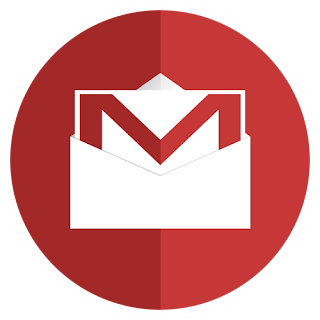
Hai, Sahabat. .
Di kesempatan yang baik ini, saya akan membagikan informasi tentang bagaimana cara membuat Gmail (email dari google) menggunakan smartphone android, di sini saya menggunakan Samsung Galaxy. Dengan membuat Gmail, kamu dapat mengirim pesan elektronik (email) ke teman, keluarga, rekan kerja, dan yang lain. Selain itu, kamu dapat menggunakan gmail untuk mendaftar ke situs media sosial, dan mendaftar ke situs lain yang mewajibkan email ketika proses registrasi.
Apa Itu Gmail?
Seperti yang kita tahu, Gmail adalah produk dari google yang sangat populer dan sangat banyak digunakan di seluruh dunia. Dengan membuat akun gmail berarti kamu telah membuat akun google secara otomatis untuk semua produk google. Dengan Gmail atau akun google, kamu akan dapat mengakses atau menggunakan seluruh produk google seperti: blogger, youtube, gongle plus, dan masih banyak lagi. Gmail adalah platfom email yang paling saya suka karena tidak ada batas waktu (expire date), sehingga akun email kita tidak akan dihapus walaupun kita sudah sangat lama tidak membuka gmail.
Langkah-Langkah Membuat Gmail Menggunakan Smartphne Android
Berikut ini langkah-langkah membuat Gmail menggunakan smartphne android:
klik icon pengaturan di smartphone android kamu yang ditunjukkan dengan icon gambar roda gigi.
- Pilih "Tambah Akun", kemudian klik "Icon Google"
Setelah memilih "icon google", kamu akan disediakan 2 pilihan yaitu "Tambah Baru" dan "Yang Sudah Ada". Menu "Tambah Baru" berfungsi untuk membuat email baru. Menu "Yang Sudah Ada" berfungsi untuk membuka email yang sudah kamu punya.
- Masukkan "Nama depan" dan "Nama belakang"
Masukkan nama depan kamu, contoh: Rizky. Kemudian masukkan nama belakang kamu, contoh: Utama. Kemudian klik next.
- Masukkan Nama pengguna atau Username
Masukkan username yang kamu inginkan minimal 6-30 karakter, contoh: rizkyutama@gmail.com. Apabila nama pengguna sudah dipakai orang lain atau tidak tersedia, maka akan muncul tulisan "Nama Pengguna Tidak Tersedia" dan anda disuguhkan "saran username" dari google. Kemudian anda diharuskan memasukkan username lain atau username yang disarankan oleh google sampai username anda disetujui. Kemudian klik next.
Masukkan "Sandi" dan "Ulang "Sandi" dengan huruf atau angka yang kamu inginkan, minimal 8 karakter. Pastikan sandi kamu miliki tingkat kerumitan yang tinggi, kemudian klik next.
- Klik "Lain Kali" di halaman saran "Pemulihan sandi google"
Setelah kamu berhasil memasukkan sandi, kamu disarankan untuk opsi "Pemulihan Sandi Google". Di sana ada 2 pilihan yaitu "Siapkan opsi pemulihan" dan "Lain kali". Menu "Siapkan opsi pemulihan" berfungsi untuk memulihkan akun Gmail apabila kamu lupa sandi, dan kamu bisa memasukkan Ponsel dan Email Alternatif untuk memulihkan email tersebut. Kamu juga dapat memilih menu "Lain kali" apabila kamu tidak ingin menggunakan opsi pemulihan ini
Di halaman Layanan Google ini, kamu Ceklis kotak kecil yang terdapat tulisan "Selalu kabarkan berita dan penawaran terbaru dari gogle play", kemudian klik next.
- Pilih "Saya Setuju" di halaman Tuntaskan Akun
Di halaman "Tuntaskan Akun" ini, kamu harus menyetujui Persyaratan layanan dan kebijakan privasi Google dengan memilih "Saya setuju".
Kamu harus memasukkan kode captcha yang tersedia di halaman Autentifikasi, kemudian klik next.
- Selesai dan Selamat akun Gmail telah berhasil dibuat.
Semoga Bermanfaat
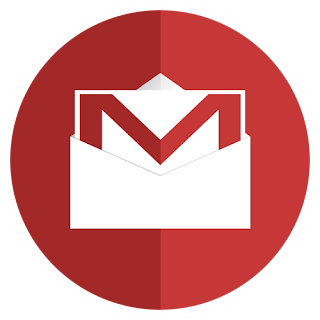








No comments:
Post a Comment
Tulis Komentar Di Sini